win10系统扬声器音量调节不了怎么办
win10系统扬声器音量调节不了怎么办,下面小编介绍一下。
具体如下:
1. 打开电脑,右击右下角的“喇叭”图标,弹出窗口选择“打开声音设置”选项

2. 打开如图页面,点击右侧的“声音控制面板”选项

3. 弹出对话框右击要使用的设备,弹出窗口点击”属性“
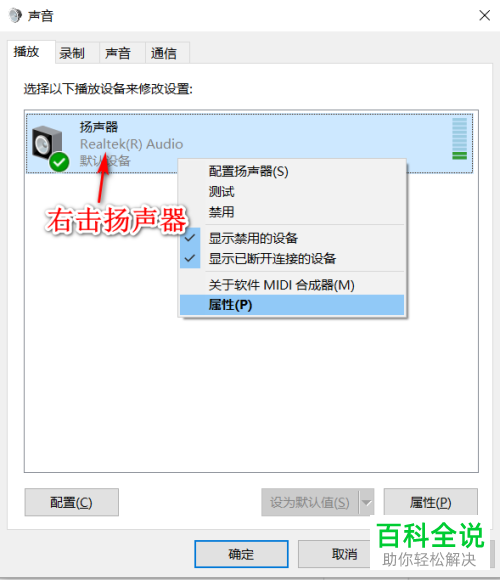
4. 在属性页面,点击上方的”自定义“选项,然后点击取消勾选“Limited Output”后点击确定
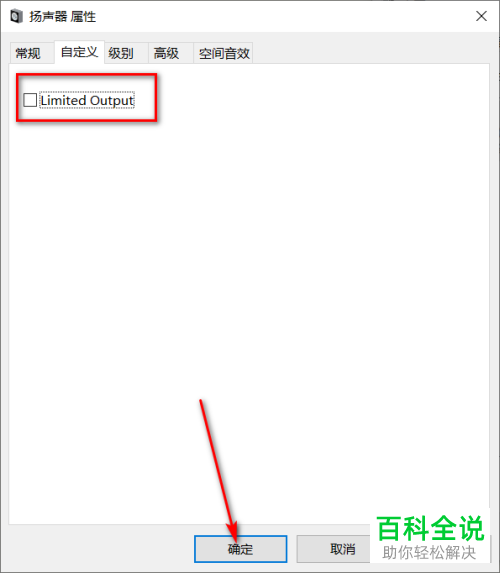
5. 扬声器就可以调整声音的大小了
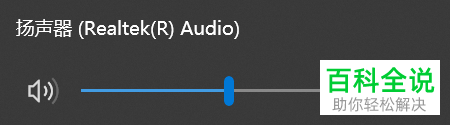
以上就是win10系统扬声器音量调节不了的办法。
赞 (0)

